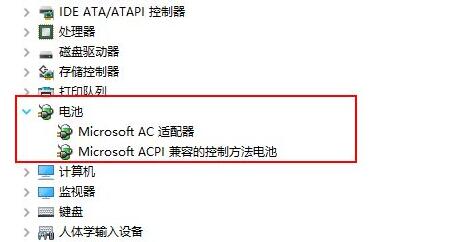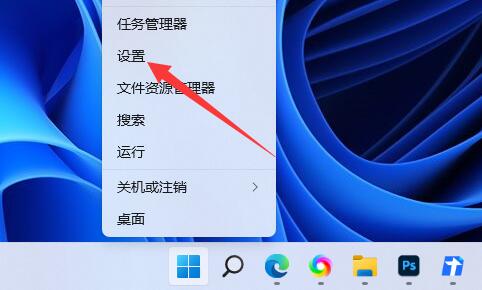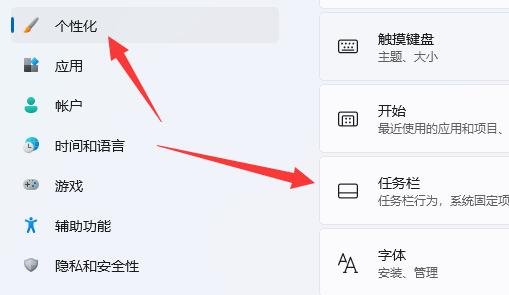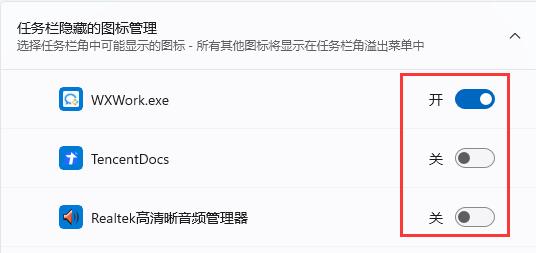win11电池图标不见了解决方法
时间:2024-02-02 | 作者: | 阅读:0win11电池图标不见了解决方法:
方法一:
1、右键底部“开始菜单”
2、打开右键菜单中的“设备管理器”
3、打开后,在其中找到“电池”,双击打开。
4、接着进入“驱动程序”,先“禁用设备”再重新启用。
5、启用设备后,再点击“更新驱动程序”并跟着提示完成驱动更新即可。
方法二:
1、如果还是没有,可以右键“开始菜单”,打开“设置”
2、接着进入“个性化”下的“任务栏”设置。
3、然后进入“任务栏隐藏的图标管理”并开启电源图标即可。
来源:https://www.somode.com/jiaocheng/17770.html
免责声明:文中图文均来自网络,如有侵权请联系删除,心愿游戏发布此文仅为传递信息,不代表心愿游戏认同其观点或证实其描述。
相关文章
更多-

- win11关闭自动更新的详细步骤
- 时间:2025-08-11
-

- 电脑更新win11后连不上网了
- 时间:2024-02-02
-

- win11麦克风开了权限无法用
- 时间:2024-02-02
-

- 玩cf配置足够但很卡顿win7
- 时间:2024-02-02
-

- windows11怎么激活系统
- 时间:2024-02-02
-

- 电脑怎么连校园网免认证
- 时间:2024-02-01
-

- 电脑名字怎么修改
- 时间:2024-02-01
-

- Win11系统怎么磁盘分区
- 时间:2024-02-01
精选合集
更多大家都在玩
大家都在看
更多-

- 不结婚网名可爱男生霸气(精选100个)
- 时间:2025-12-25
-
- 青山遮不住第18集剧情介绍
- 时间:2025-12-25
-

- 轩辕传奇碧海之祸副本怎么攻略 通关要点有什么
- 时间:2025-12-25
-
- 火焰纹章Engage外传玩法攻略 解锁条件与丰富奖励全解析
- 时间:2025-12-25
-
- 《暗黑破坏神-不朽》×《魔兽世界》联动开启-哀伤之颅与传奇时装回归
- 时间:2025-12-25
-
- 青山遮不住第17集剧情介绍
- 时间:2025-12-25
-

- 暗语搞笑网名大全男生(精选100个)
- 时间:2025-12-25
-
- 青山遮不住第16集剧情介绍
- 时间:2025-12-25